Come aumentare lo spazio iCloud
scritto da IlMagoDellaMela
In questo tutorial ti spiegherò come aumentare lo spazio di archiviazione di iCloud, e ti illustrerò prima di tutto come funziona iCloud, perché molti utenti sono un pò confusi su come funzioni iCloud.
Un volta spiegato il funzionamento di iCloud vedremo insieme la procedura per aumentare lo spazio di archiviazione di iCloud, per poter salvare i tuoi foto e video online sui server Apple, se non hai un computer dove salvarli.
Aumentare lo spazio di iCloud è un servizio a pagamento scalabile a seconda delle tue esigenze.
Vi sono vari piani con un abbonamento mensile di pochi euro.
Con l’occasione in questa guida ti spiegherò anche cosa è iCloud Drive, come funziona iCloud Drive, come usare la cartella condivisa iCloud Drive per poter salvare documenti che usi di frequente dai tuoi dispositivi, ed averli sempre a disposizione ovunque ti trovi, sia dall’iPhone che dall’iPad che dal tuo pc Windows o Mac.
Come verificare lo spazio disponibile su iCloud
Ora che finalmente capito come usare iCloud su iPhone, iPad, iPod Touch, macOS e PC Windows c’è però una cosa molto importante che devi sapere e di cui ritengo sia il caso che tu tenga ben conto.
Allo stato attuale delle cose iCloud può essere utilizzato gratis solo ed esclusivamente nella sua versione base che offre 5 GB di spazio online.
Tale quantità di spazio è generalmente sufficiente per le più disparate esigenze.
Tuttavia potresti avere la necessità di disporre di un maggior quantitativo di spazio di archiviazione.
In tal caso, puoi oltrepassare il limite imposto dalla versione gratuita del servizio sottoscrivendo un abbonamento a pagamento.
Piani di archiviazione di iCloud
I piani di archiviazione di Cloud al momento sono tre, e sono i seguenti:
- 50 GB di spazio a 0,99 euro/mese
- 200 GB di spazio a 2,99 euro/mese
- 2 TB di spazio a 9,99 euro/mese
Procedura per aumentare lo spazio di iCloud da iPhone
Per sottoscrivere un piano a pagamento di iCloud su iPhone, iPad e iPod Touch ti basta
Se utilizzi una versione di iOS successiva alla 10.3
- apri l’app Impostazioni sul tuo iPhone / iPad
- premi sul tuo nome (in alto)
- premi la voce iCloud
- quindi sul grafico relativo allo spazio disponibile sul tuo account
- premi sulla voce Modifica piano di archiviazione.
Ci sono tre tipi di piani di archiviazione da poter scegliere
- 50 GB di spazio a 0,99 euro/mese
- 200 GB di spazio a 2,99 euro/mese
- 2 TB di spazio a 9,99 euro/mese
- scegli il piano di archiviazione più adatto alle tue esigenze di spazio
- premi il tasto Acquista (posizionato nella parte in alto a destra della schermata )
Se utilizzi una versione di iOS precedente alla 10.3,
la procedura è leggermente differente
- apri l’app Impostazioni sul tuo iPhone
- scegli la voce iCloud,
- scegli la voce Archivio
- premi il tasto Acquista più spazio
- oppure Modifica piano di archiviazione
Ci sono tre tipi di piani di archiviazione da poter scegliere
- 50 GB di spazio a 0,99 euro/mese
- 200 GB di spazio a 2,99 euro/mese
- 2 TB di spazio a 9,99 euro/mese
Come aumentare lo spazio di iCloud su Mac
Per sottoscrivere un piano a pagamento di iCloud su Mac
- devi invece accedere a Preferenze di sistema,
- pigiare su iCloud,
- fare clic sul pulsante Gestisci…
- e fare clic sul pulsante Acquista più spazio… per due volte consecutive.
- Successivamente scegli il piano che pensi possa risultare più consono alle tue esigenze e
- poi pigia sulla voce Acquista.
Come aumentare lo spazio di iCloud su Windows
Per sottoscrivere un piano a pagamento di iCloud su Windows devi accedere a iCloud,
- cliccare su Gestisci…
- e pigiare poi su Acquista più spazio….
- Scegli il piano che pensi possa risultare più consono alle tue esigenze
- e poi pigia sulla voce Acquista.
Se necessiti di maggiori informazioni riguardo lo spazio di archiviazione disponibile su iCloud, i vari piani disponibili e le modalità di upgrade
e downgrade puoi cliccare qui
in modo tale da collegarti subito alla pagina Web informativa presente sul sito Internet ufficiale di Apple.
Come diminuire lo spazio di archiviazione di iCloud
In questo paragrafo ti mostrerò la procedura per cambiare lo spazio di archiviazione di iCloud facendo un downgrade dello spazio di archiviazione di iCloud, ossia vedremo come diminuire lo spazio di archiviazione sui server di iCloud.
Diminuire lo spazio di archiviazione è molto semplice e consiste nell’operazione di downgrade del piano di abbonamento di iCloud.
Cosa comporta diminuire lo spazio di iCloud ?
Vediamo insieme cosa comporta diminuire lo spazio di archiviazione di iCloud.
Vediamo un PRIMO SCENARIO comune a molti utenti:
SE HAI:
– un iPhone con almeno 64 GigaByte di memoria interna
– diverse migliaia di fotografie e video
– non hai un computer dove salvare le foto
– per salvare una copia delle tue foto, stai usando lo spazio a pagamento di iCloud a pagamento (da 50 GB in su)
– attualmente le tue foto sono salvate sia sul tuo iPhone/iPad che sui server di iCloud
questo comporta che:
– se il tuo iPhone / iPad SMETTE DI FUNZIONARE, puoi acquistarne un altro e recuperare tutti dati salvati su iCloud tramite la rete WiFi
– se il tuo iPhone / iPad VIENE RUBATO / SMARRITO, puoi acquistarne un altro e recuperare tutti dati salvati su iCloud tramite la rete WiFi
Il tuo nuovo iPhone sarà la copia esatta dell’iPhone precedente senza perdere dati
Cosa succede in questo caso se effettui un downgrade di iCloud ?
Se hai impostato l’opzione Ottimizza spazio iPhone sulle foto di iCloud significa che:
– le foto salvate su iCloud sono ad alta risoluzione
– le foto salvate sul tuo iPhone sono a bassa risoluzione
Quindi, se vuoi fare un downgrade di iCloud devi:
– disattivare l’opzione Ottimizza spazio iPhone nelle impostazioni di iCloud > Foto
– attendere che le foto originali che hai scattato vengano di nuovo copiate da iCloud al tuo iPhone (download di tutte le foto da iCloud)
(esegui nuovamente il backup)
– quando tutte le foto originali sono ritornate sul tuo iPhone, SOLO ALLORA puoi SALVARE LE FOTO SUL COMPUTER
– e poi finalmente DIMINUIRE LO SPAZIO DI ICLOUD
In questo modo non perderai alcuna foto.
Come funziona la funzione OTTIMIZZA SPAZIO IPHONE
Appena scatti le foto sul tuo iPhone, vengono salvate nella memoria interna del tuo iPhone.
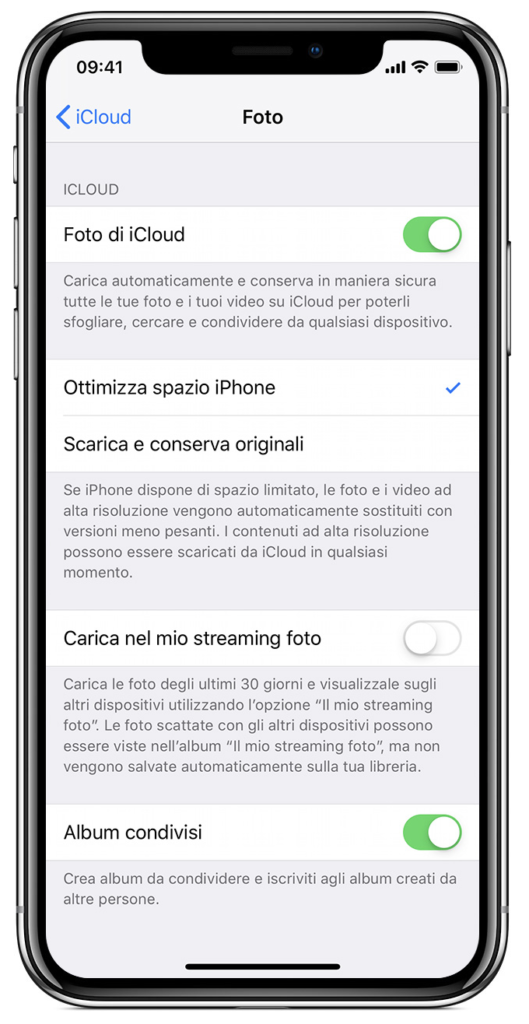
SE NON HAI ATTIVA L’OPZIONE OTTIMIZZA SPAZIO IPHONE
Normalmente, (se NON HAI l‘opzione Ottimizza spazio iPhone attiva) ed iCloud attivo, appena sei collegato ad una rete WiFi, viene eseguito il backup delle tue foto su iCloud, e viene eseguita una copia esatta dei file.
(Le foto sul tuo iPhone rimangono ad alta risoluzione e le foto su iCloud sono la copia esatta di queste)
Se NON HAI impostato l’opzione Ottimizza spazio iPhone sulle foto di iCloud significa che:
– le foto salvate su iCloud sono ad alta risoluzione (identiche alle originali scattate dal tuo iPhone)
– le foto salvate sul tuo iPhone sono a alta risoluzione (sono le foto originali)
Quindi, se vuoi fare un downgrade di iCloud devi:
– ti consiglio di salvare le foto sul computer su un hard disk esterno dedicato al tuo archivio fotografico (e fai una copia di riserva di questo archivio su un secondo hard disk)
– e poi finalmente DIMINUIRE LO SPAZIO DI ICLOUD
In questo modo non perderai alcuna foto.
LEGGI I TUTORIAL CORRELATI SU COME SCARICARE LE FOTO DA IPHONE A COMPUTER
Come scaricare le foto da iPhone al computer Windows
Come scaricare le foto da iPhone al Mac
SE HAI ATTIVA L’OPZIONE OTTIMIZZA SPAZIO IPHONE
Se HAI l’opzione Ottimizza spazio iPhone attiva ed iCloud attivo, appena sei collegato ad una rete WiFi, viene eseguito il backup delle tue foto su iCloud, e sul tuo iPhone VENGONO RIMOSSE LE FOTO ORIGINALI (A grandezza naturale / ad alta risoluzione )
Le foto ad alta risoluzione a grandezza originale vengono salvate online sui server di iCloud.
Sul tuo iPhone le foto vengono SOSTITUITE CON UNA VERSIONE COMPRESSA A BASSA RISOLUZIONE (in pratica più piccole come dimensioni e di conseguenza meno pesanti in termini di memoria)
Il tuo archivio fotografico sul tuo iPhone peserà meno GigaByte.
Però per poter vedere la versione originale ad alta risoluzione dovrai ogni volta scaricarla dal server di iCloud (quando sei nell’app Foto su iPhone)
Ti ripeto dunque cosa succede se vuoi fare un downgrade di iCloud ed hai l’opzione OTTIMIZZA SPAZIO ATTIVA:
Se hai impostato l’opzione Ottimizza spazio iPhone sulle foto di iCloud significa che:
– le foto salvate su iCloud sono ad alta risoluzione
– le foto salvate sul tuo iPhone sono a bassa risoluzione
Quindi, se vuoi fare un downgrade di iCloud devi:
– disattivare l’opzione Ottimizza spazio iPhone nelle impostazioni di iCloud > Foto
– attendere che le foto originali che hai scattato vengano di nuovo copiate da iCloud al tuo iPhone (download di tutte le foto da iCloud)
(esegui nuovamente il backup)
– quando tutte le foto originali sono ritornate sul tuo iPhone, SOLO ALLORA puoi SALVARE LE FOTO SUL COMPUTER
– e poi finalmente DIMINUIRE LO SPAZIO DI ICLOUD
In questo modo non perderai alcuna foto.